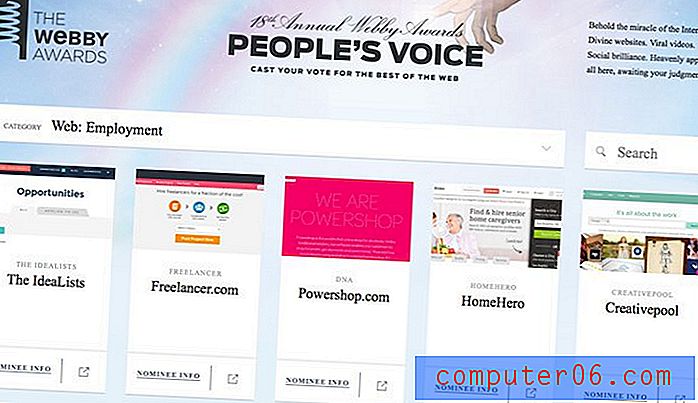Pievienojiet URL saiti savam Outlook 2013 parakstam
Sūtot vai atbildot uz e-pasta ziņojumu programmā Outlook 2013, iespējams, vēlēsities adresātiem sniegt pēc iespējas vairāk iespēju ar jums sazināties. Kaut arī standarta Outlook parakstos vienmēr ir iekļautas fiziskās adreses, tālruņu un faksa numuri, arvien populārāk ir iekļaut saiti uz vietni vai sociālo mediju kontu, piemēram, Facebook. Bet jums, iespējams, ir grūti izdomāt, kā ievietot Web saiti savā Outlook 2013 parakstā, tāpēc veiciet tālāk norādītās darbības, lai pabeigtu paraksta pielāgošanu.
Ja izmantojat Microsoft Office 2013 un apsverat tā iegādi papildu datoriem, jums jāapsver Office 365 abonementa iegūšana. Mēs esam rakstījuši par dažām priekšrocībām, iegādājoties Office šādā formātā, un tas ir īpaši labi cilvēkiem, kuriem ir vajadzīgas vairākas jaunās Office versijas instalācijas.
Outlook 2013 paraksta saite uz vietni, Facebook vai Twitter
Saites ievietošana Outlook 2013 parakstā ir noderīgs veids, kā reklamēt kontaktpersonas preferences, kuras vēlaties izmantot. Ja esat liels Facebook lietotājs un jūsu lapa ir ļoti noderīga jūsu darbam, tad, iekļaujot šo Facebook saiti, tiek sniegts izsmalcināts mājiens, ka tur vajadzētu nokļūt jūsu e-pasta kontaktpersonām. Tātad, kad esat izlēmis, kādu saiti jūs iekļausit savā Outlook 2013 parakstā (un ja jums rodas grūtības izlemt, vienkārši iekļaujiet tos visus!), Jūs esat gatavs rediģēt savu parakstu, lai iekļautu šo saiti.
1. darbība: palaidiet programmu Outlook 2013.
2. darbība: loga augšdaļā noklikšķiniet uz cilnes Sākums, pēc tam lentas jaunajā sadaļā noklikšķiniet uz jaunās pogas E-pasts .

Noklikšķiniet uz pogas Jauns e-pasts
3. darbība: loga augšdaļā noklikšķiniet uz cilnes Ziņojums .
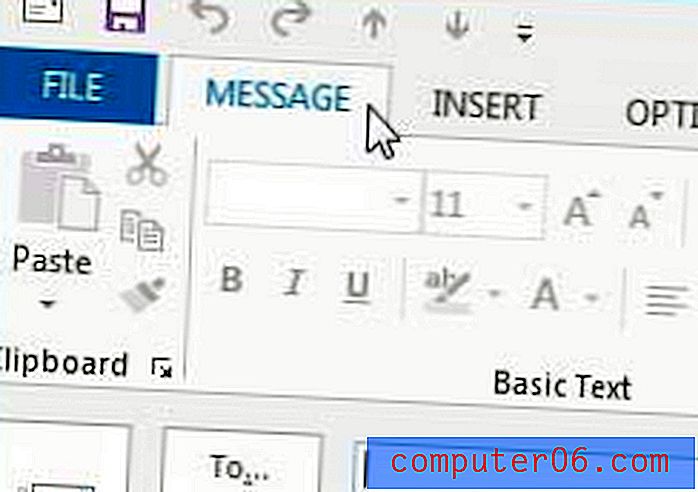
Pārliecinieties, ka jaunā e-pasta loga augšdaļā ir noklikšķināts uz cilnes Ziņa
4. solis: lentas sadaļā Iekļaut noklikšķiniet uz nolaižamās izvēlnes Paraksti un pēc tam noklikšķiniet uz opcijas Paraksti .
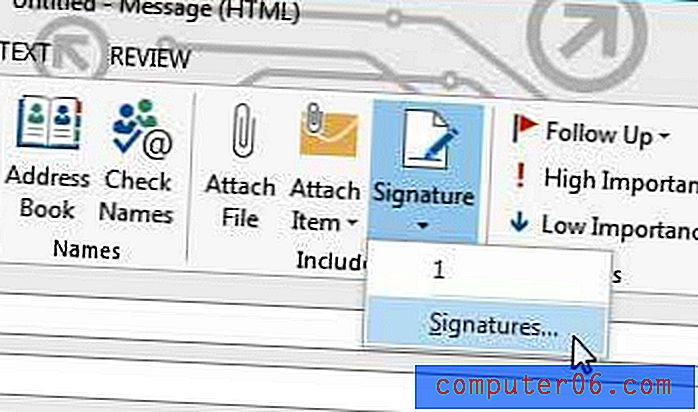
Noklikšķiniet uz nolaižamās izvēlnes Paraksti un pēc tam noklikšķiniet uz Paraksti
5. darbība. Noklikšķiniet uz paraksta sadaļā Rediģēt parakstu, lai rediģētu .
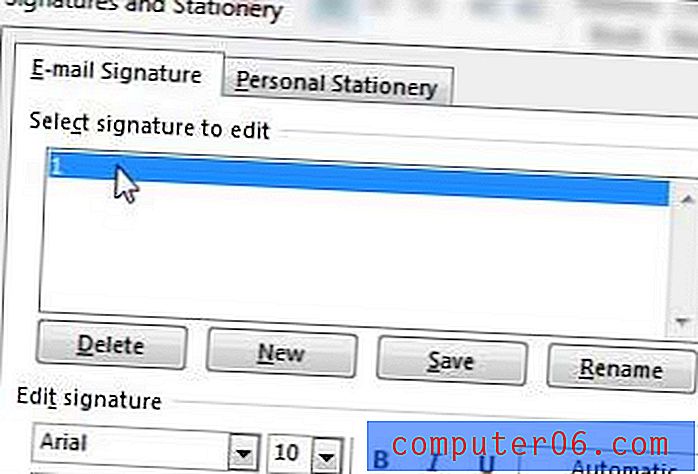
Izvēlieties rediģējamo parakstu
6. solis: ierakstiet tekstu, kuram vēlaties pievienot saiti (to sauc par enkura tekstu), pēc tam ar peli to iezīmējiet.
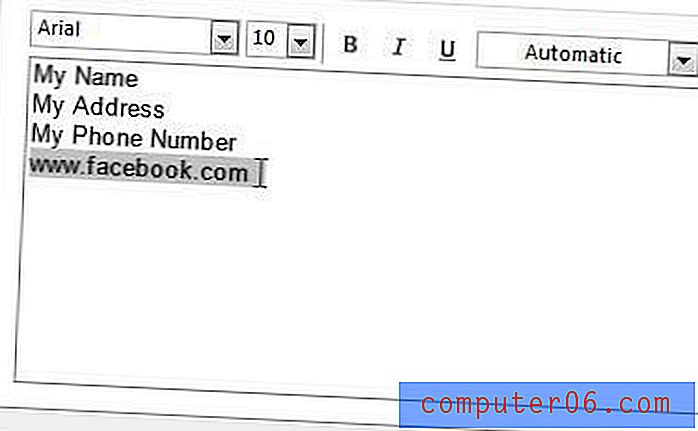
Ievadiet un izceliet enkura tekstu
7. darbība: loga labajā pusē noklikšķiniet uz hipersaites pogas.
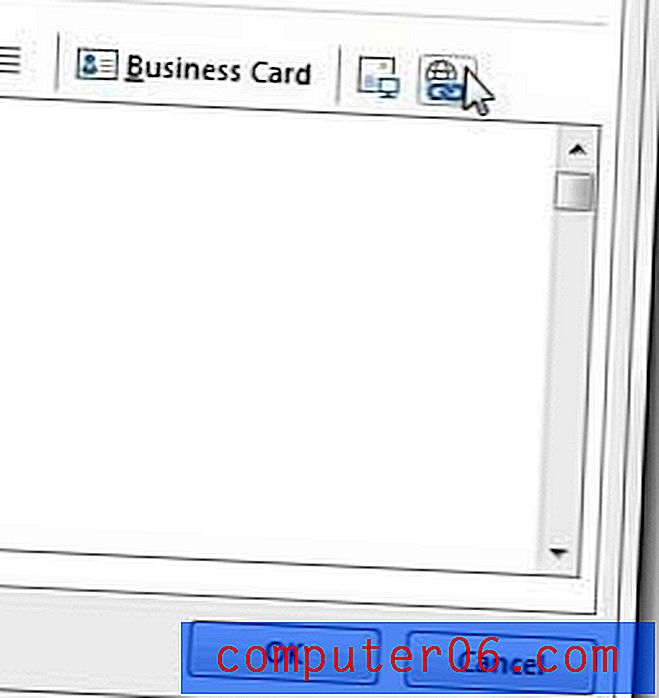
Noklikšķiniet uz pogas Hipersaite
8. solis: laukā Adrese ierakstiet savas saites adresi, pēc tam noklikšķiniet uz pogas Labi .
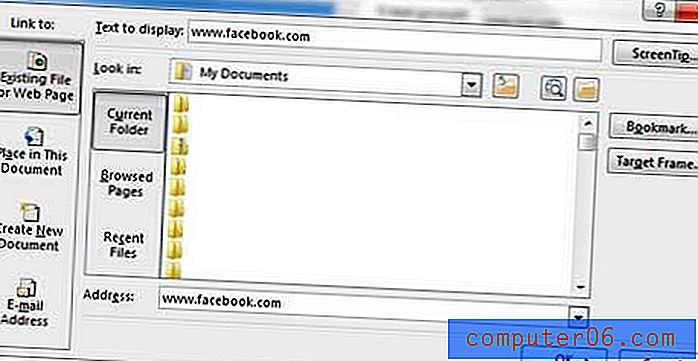
Ievadiet savas saites vietrādi URL un pēc tam noklikšķiniet uz Labi
9. solis: lai saglabātu izmaiņas, loga Paraksti un kancelejas preces apakšdaļā noklikšķiniet uz pogas Labi .
Kā nomainīt parakstu programmā Outlook 2013
Jūs, iespējams, pamanījāt, ka iepriekš 5. – 7. Darbībā pieejamie ekrāni ļauj izdarīt vairāk nekā tikai pievienot savam parakstam saiti uz Web lapu. Varat arī šo laiku rediģēt arī savu Outlook parakstu. Ja ir kāds tālruņa numurs vai fiziskā adrese, kas vairs nav pareiza, ja ir mainījies jūsu vārds vai ja vēlaties, lai jūs sauktu par kaut ko citu, nevis to, kas parādīts pašreizējā parakstā, tad šajā vietā jūs mainītu šo informāciju. Zemāk redzamais attēls norāda uz dažiem svarīgākiem elementiem, kas jums jāzina, mainot Outlook 2013 parakstu.
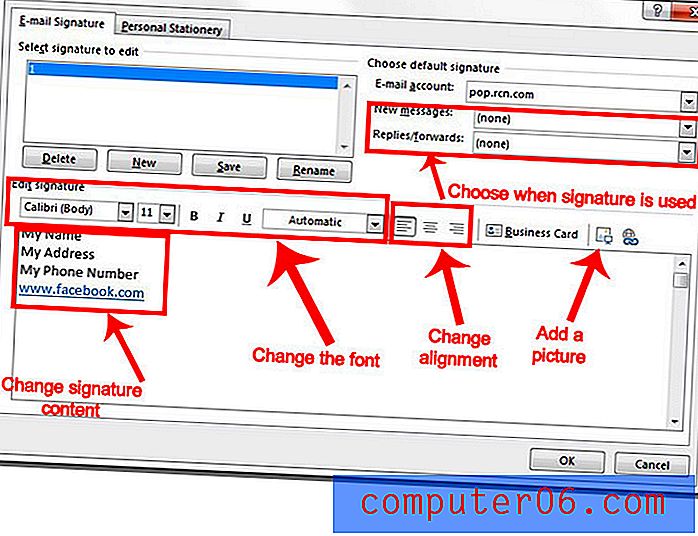
Kā parādīts šajos attēlos, dažas no šīm darbībām, ko varat darīt, lai rediģētu pašreizējo parakstu, ir šādas:
- Mainot paraksta saturu, piemēram, jūsu vārdu, tālruņa numuru, faksa numuru, adresi vai visu citu, kas šobrīd atrodas tur vai trūkst.
- Fonta iestatījumu, piemēram, paša fonta, pielāgošana, pasvītrojums, treknraksts, slīpraksts, fonta lielums un fonta krāsa
- Izlīdzināšanas mainīšana - parakstu var izlīdzināt pa kreisi, izlīdzināt centrā vai izlīdzināt
- Attēla pievienošana parakstam. Varat izmantot attēlu datorā un ievietot to kā paraksta daļu. Daži e-pasta klienti tomēr noņems attēlu no e-pasta adreses un iekļaus šo attēlu kā pielikumu.
- Pielāgojiet, vai paraksts tiek izmantots jauniem ziņojumiem, atbildēm un pārsūtīšanai vai abu kombinācijai.
Vai zinājāt, ka varat mainīt biežumu, kādā programma Outlook 2013 pārbauda, vai nav jaunu ziņojumu? Tas ir ļoti noderīgi, ja konstatējat, ka ziņas tālrunī vai Web pārlūkā saņemat ātrāk un vēlaties tos tikpat ātri iegūt arī programmā Outlook.